Crea un nuovo broker di dati in Azure per NetApp Copy and Sync
 Suggerisci modifiche
Suggerisci modifiche


Quando si crea un nuovo gruppo di broker di dati per NetApp Copy and Sync, scegliere Microsoft Azure per distribuire il software del broker di dati su una nuova macchina virtuale in una rete virtuale. NetApp Copy and Sync ti guida attraverso il processo di installazione, ma i requisiti e i passaggi vengono ripetuti in questa pagina per aiutarti a preparare l'installazione.
Hai anche la possibilità di installare il data broker su un host Linux esistente nel cloud o nella tua sede. "Saperne di più" .
Regioni di Azure supportate
Sono supportate tutte le regioni, ad eccezione di Cina, Governo degli Stati Uniti e Dipartimento della Difesa degli Stati Uniti.
Privilegi di root
Il software del broker di dati viene eseguito automaticamente come root sull'host Linux. L'esecuzione come root è un requisito per le operazioni del broker di dati. Ad esempio, per accumulare azioni.
Requisiti di rete
-
Il broker di dati necessita di una connessione Internet in uscita per poter interrogare il servizio Copia e sincronizzazione per le attività sulla porta 443.
Quando Copy and Sync distribuisce il broker di dati in Azure, crea un gruppo di sicurezza che abilita la comunicazione in uscita richiesta.
Se è necessario limitare la connettività in uscita, vedere"l'elenco degli endpoint contattati dal broker di dati" .
-
NetApp consiglia di configurare l'origine, la destinazione e il broker di dati per utilizzare un servizio Network Time Protocol (NTP). La differenza di tempo tra i tre componenti non deve superare i 5 minuti.
Autorizzazioni necessarie per distribuire il broker di dati in Azure
Assicurarsi che l'account utente di Azure utilizzato per distribuire il broker dati disponga delle seguenti autorizzazioni:
{
"Name": "Azure Data Broker",
"Actions": [
"Microsoft.Resources/subscriptions/read",
"Microsoft.Resources/deployments/operationstatuses/read",
"Microsoft.Resources/subscriptions/locations/read",
"Microsoft.Network/networkInterfaces/read",
"Microsoft.Network/virtualNetworks/subnets/read",
"Microsoft.Resources/subscriptions/resourceGroups/write",
"Microsoft.Resources/subscriptions/resourceGroups/delete",
"Microsoft.Resources/deployments/write",
"Microsoft.Resources/deployments/validate/action",
"Microsoft.Resources/deployments/operationStatuses/read",
"Microsoft.Resources/deployments/cancel/action",
"Microsoft.Compute/virtualMachines/read",
"Microsoft.Compute/virtualMachines/delete",
"Microsoft.Compute/disks/delete",
"Microsoft.Network/networkInterfaces/delete",
"Microsoft.Network/publicIPAddresses/delete",
"Microsoft.Network/networkSecurityGroups/securityRules/delete",
"Microsoft.Resources/subscriptions/resourceGroups/write",
"Microsoft.Compute/virtualMachines/delete",
"Microsoft.Network/networkSecurityGroups/write",
"Microsoft.Network/networkSecurityGroups/join/action",
"Microsoft.Compute/disks/write",
"Microsoft.Network/networkInterfaces/write",
"Microsoft.Network/virtualNetworks/read",
"Microsoft.Network/publicIPAddresses/write",
"Microsoft.Compute/virtualMachines/write",
"Microsoft.Compute/virtualMachines/extensions/write",
"Microsoft.Resources/deployments/read",
"Microsoft.Network/networkSecurityGroups/read",
"Microsoft.Network/publicIPAddresses/read",
"Microsoft.Network/virtualNetworks/subnets/join/action",
"Microsoft.Network/publicIPAddresses/join/action",
"Microsoft.Network/networkInterfaces/join/action",
"Microsoft.Storage/storageAccounts/read",
"Microsoft.EventGrid/systemTopics/eventSubscriptions/write",
"Microsoft.EventGrid/systemTopics/eventSubscriptions/read",
"Microsoft.EventGrid/systemTopics/eventSubscriptions/delete",
"Microsoft.EventGrid/systemTopics/eventSubscriptions/getFullUrl/action",
"Microsoft.EventGrid/systemTopics/eventSubscriptions/getDeliveryAttributes/action",
"Microsoft.EventGrid/systemTopics/read",
"Microsoft.EventGrid/systemTopics/write",
"Microsoft.EventGrid/systemTopics/delete",
"Microsoft.EventGrid/eventSubscriptions/write",
"Microsoft.Storage/storageAccounts/write"
"Microsoft.MarketplaceOrdering/offertypes/publishers/offers/plans/agreements/read"
"Microsoft.MarketplaceOrdering/offertypes/publishers/offers/plans/agreements/write"
"Microsoft.Network/networkSecurityGroups/securityRules/read",
"Microsoft.Network/networkSecurityGroups/read", ],
"NotActions": [],
"AssignableScopes": [],
"Description": "Azure Data Broker",
"IsCustom": "true"
}
Nota:
-
Le seguenti autorizzazioni sono necessarie solo se si prevede di abilitare "Impostazione di sincronizzazione continua" su una relazione di sincronizzazione da Azure a un'altra posizione di archiviazione cloud:
-
'Microsoft.Storage/storageAccounts/read',
-
'Microsoft.EventGrid/systemTopics/eventSubscriptions/write',
-
'Microsoft.EventGrid/systemTopics/eventSubscriptions/read',
-
'Microsoft.EventGrid/systemTopics/eventSubscriptions/delete',
-
'Microsoft.EventGrid/systemTopics/eventSubscriptions/getFullUrl/action',
-
'Microsoft.EventGrid/systemTopics/eventSubscriptions/getDeliveryAttributes/action',
-
'Microsoft.EventGrid/systemTopics/read',
-
'Microsoft.EventGrid/systemTopics/write',
-
'Microsoft.EventGrid/systemTopics/delete',
-
'Microsoft.EventGrid/eventSubscriptions/write',
-
'Microsoft.Storage/storageAccounts/write'
Inoltre, l'ambito assegnabile deve essere impostato sull'ambito della sottoscrizione e non sull'ambito del gruppo di risorse se si prevede di implementare la sincronizzazione continua in Azure.
-
-
Le seguenti autorizzazioni sono necessarie solo se si intende scegliere una propria sicurezza per la creazione del broker di dati:
-
"Microsoft.Network/networkSecurityGroups/securityRules/read"
-
"Microsoft.Network/networkSecurityGroups/read"
-
Metodo di autenticazione
Quando distribuisci il broker di dati, dovrai scegliere un metodo di autenticazione per la macchina virtuale: una password o una coppia di chiavi pubblica-privata SSH.
Per assistenza nella creazione di una coppia di chiavi, fare riferimento a "Documentazione di Azure: creare e utilizzare una coppia di chiavi pubblica-privata SSH per le VM Linux in Azure" .
Creare il broker di dati
Esistono diversi modi per creare un nuovo broker di dati. In questa procedura viene descritto come installare un broker di dati in Azure quando si crea una relazione di sincronizzazione.
-
Seleziona Crea nuova sincronizzazione.
-
Nella pagina Definisci relazione di sincronizzazione, scegli un'origine e una destinazione e seleziona Continua.
Completa i passaggi fino a raggiungere la pagina Data Broker Group.
-
Nella pagina Gruppo Data Broker, seleziona Crea Data Broker e poi seleziona Microsoft Azure.
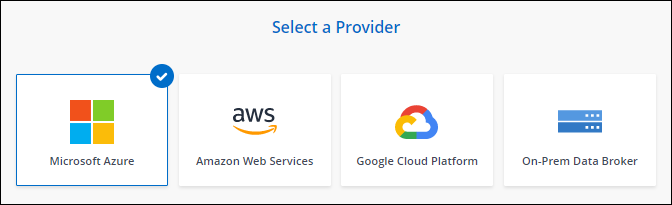
-
Inserisci un nome per il broker di dati e seleziona Continua.
-
Se richiesto, accedi al tuo account Microsoft. Se non ti viene richiesto, seleziona Accedi ad Azure.
Il modulo è di proprietà e ospitato da Microsoft. Le tue credenziali non vengono fornite a NetApp.
-
Selezionare una posizione per il broker di dati e immettere i dettagli di base sulla macchina virtuale.
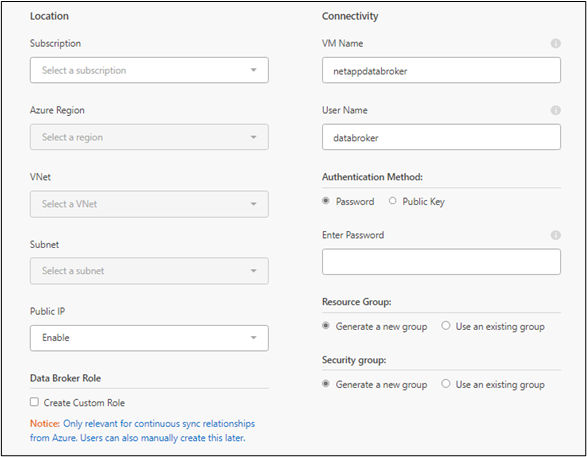
Se si prevede di implementare una relazione di sincronizzazione continua, è necessario assegnare un ruolo personalizzato al broker di dati. Questa operazione può essere eseguita anche manualmente dopo la creazione del broker. -
Specificare una configurazione proxy, se è necessario un proxy per l'accesso a Internet nella rete virtuale.
-
Selezionare Continua. Se desideri aggiungere autorizzazioni S3 al tuo data broker, inserisci le tue chiavi di accesso e segrete AWS.
-
Selezionare Continua e tenere aperta la pagina fino al completamento della distribuzione.
Il processo può durare fino a 7 minuti.
-
In Copia e sincronizzazione, seleziona Continua una volta che il broker di dati è disponibile.
-
Completare le pagine della procedura guidata per creare la nuova relazione di sincronizzazione.
Hai distribuito un broker di dati in Azure e creato una nuova relazione di sincronizzazione. È possibile utilizzare questo broker di dati con relazioni di sincronizzazione aggiuntive.
Dettagli sulla VM del broker di dati
Copia e sincronizzazione crea un broker di dati in Azure utilizzando la seguente configurazione.
- Compatibilità con Node.js
-
v21.2.0
- Tipo VM
-
Standard DS4 v2
- vCPU
-
8
- Memoria RAM
-
28 GB
- Sistema operativo
-
Rocky Linux 9,0
- Dimensioni e tipo di disco
-
SSD Premium da 64 GB



